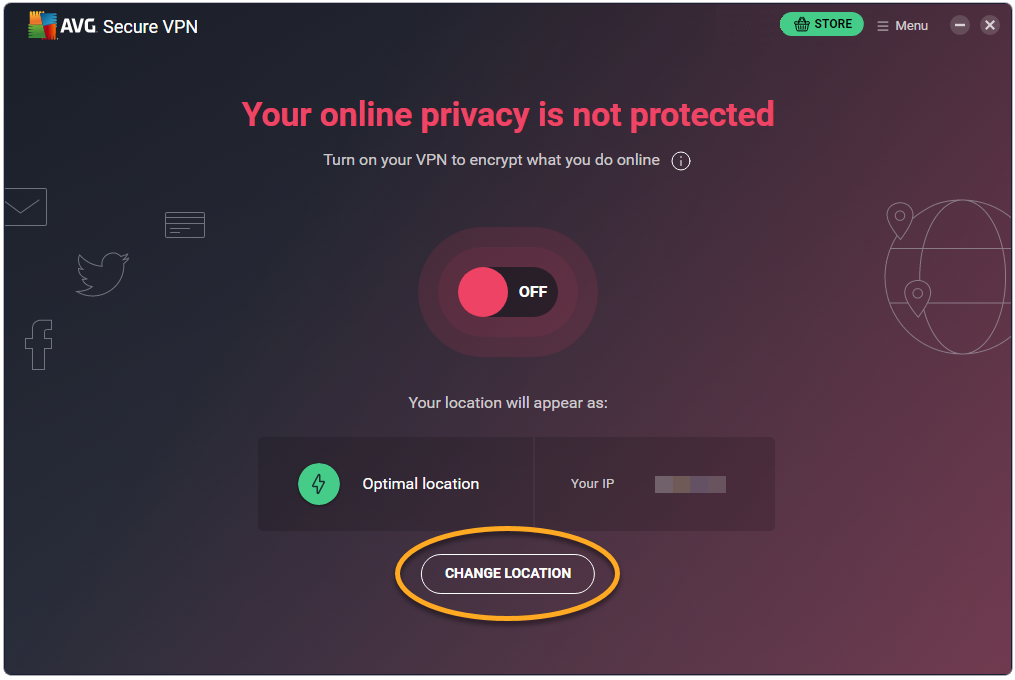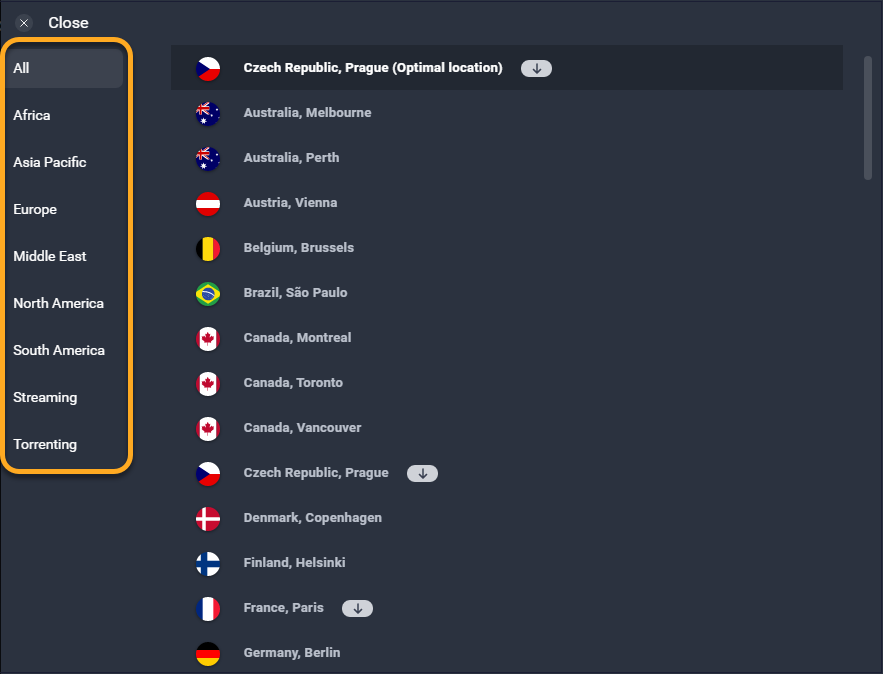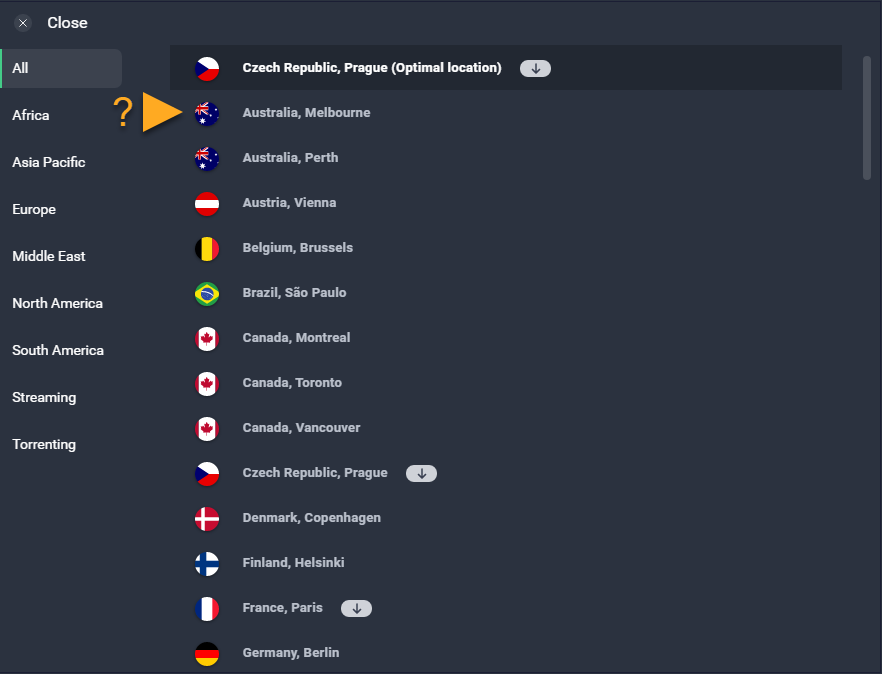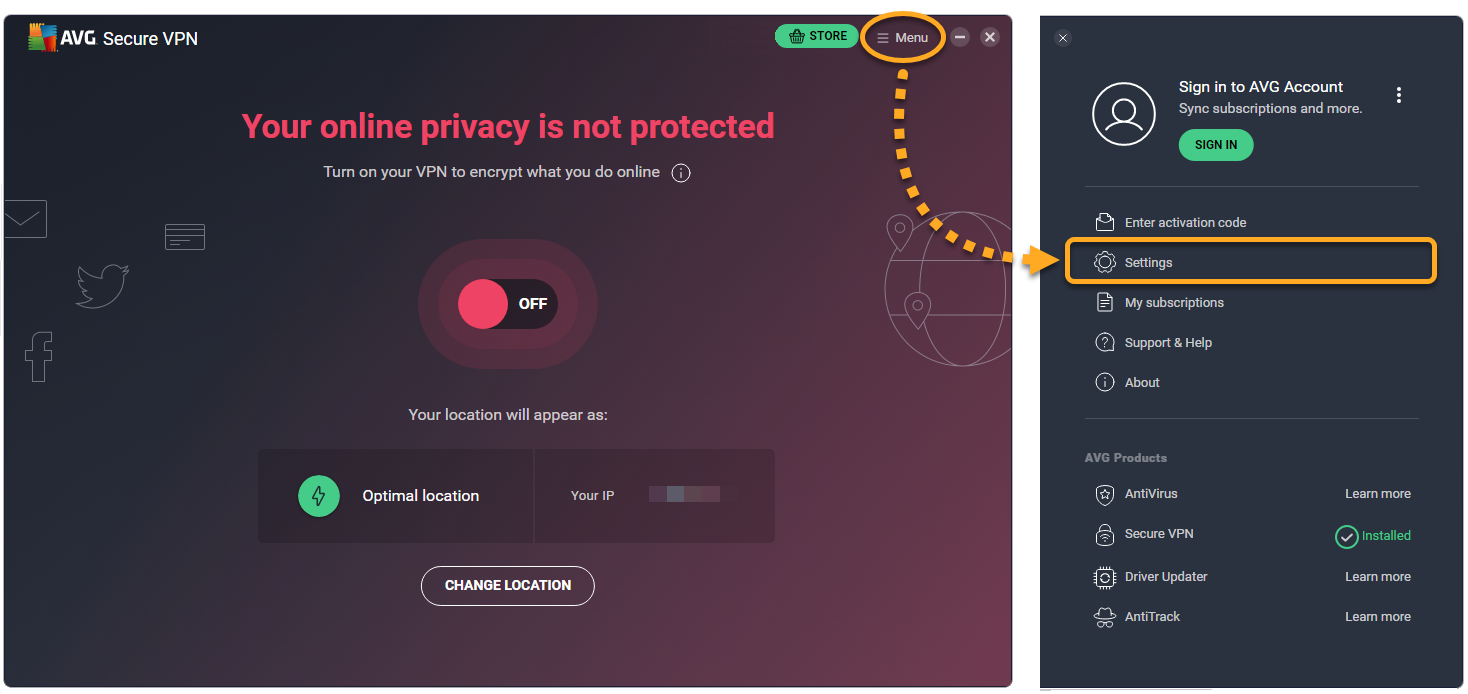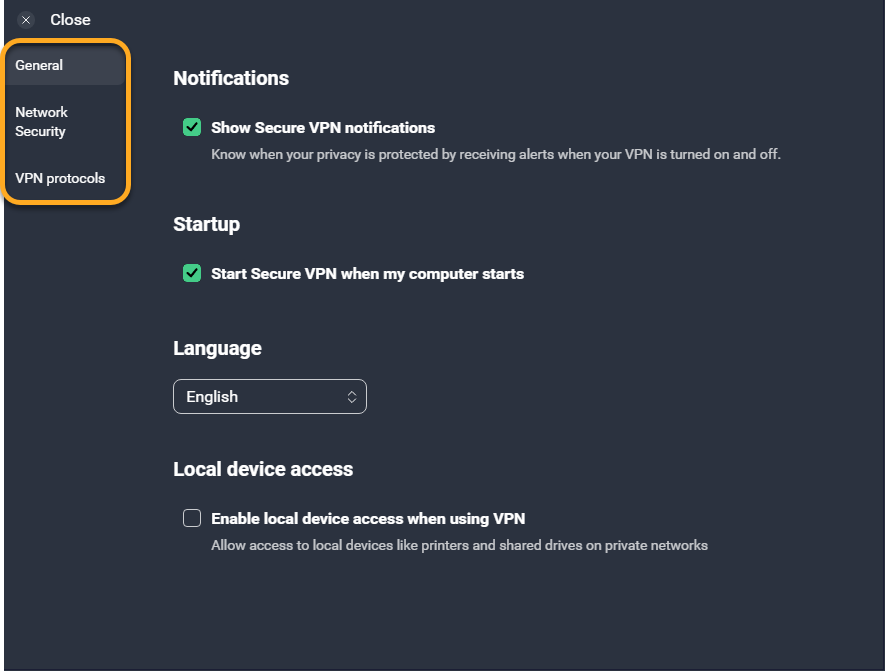AVG Secure VPN je virtuální privátní síť, která zabezpečuje vaše připojení k internetu pomocí šifrovaného tunelu, jenž maskuje vaši skutečnou polohu.
Připojení k VPN
AVG Secure VPN můžete použít, kdykoli se potřebujete připojit k internetu s rozšířeným zabezpečením a ochranou soukromí. Aplikaci obzvláště doporučujeme používat, když jste připojeni k veřejné nebo nezabezpečené Wi-Fi síti.
Chcete-li se připojit k AVG Secure VPN, kliknutím přesuňte posuvník na obrazovce AVG Secure VPN z červené polohy Vypnuto do zelené polohy Zapnuto.
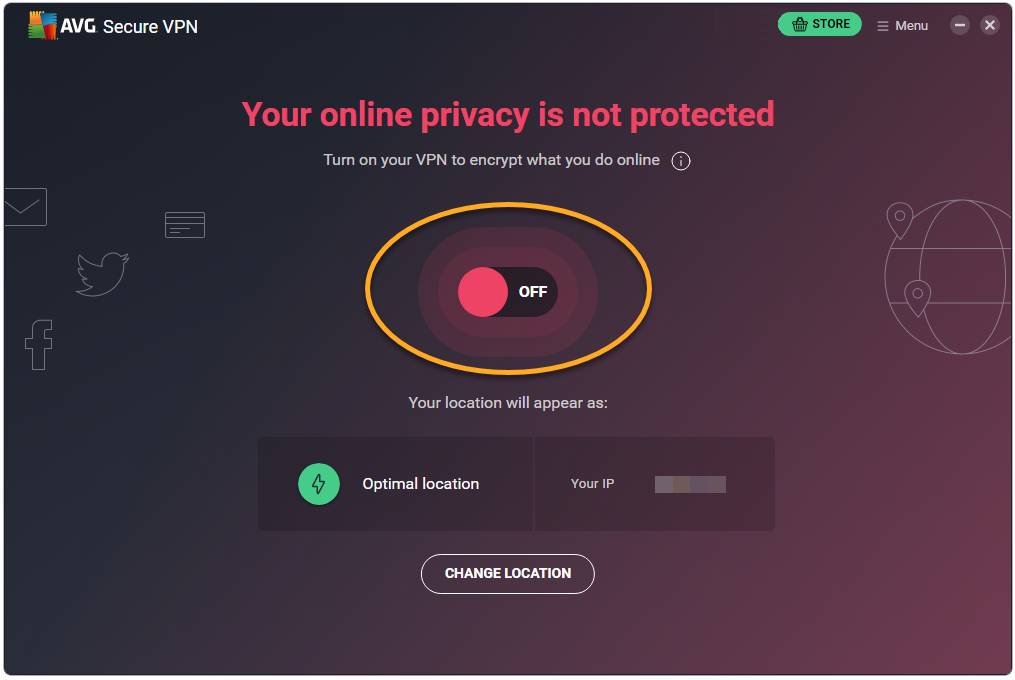
Nyní jste připojeni k výchozímu serveru AVG Secure VPN. V případě potřeby se můžete připojit k jinému umístění.
Připojení k jinému umístění
AVG Secure VPN používá servery umístěné v různých koutech světa. Díky tomu vám umožní obcházet různá geografická omezení nebo přistupovat k oblíbenému obsahu na cestách.
Připojení k jinému umístění:
- Na hlavní obrazovce aplikace klikněte na Změnit umístění.
- Případně můžete pomocí postranní nabídky zobrazit všechny servery na konkrétním kontinentu, servery optimalizované ke streamování nebo servery optimalizované pro stahování přes torrenty.
- Vyberte zemi a město.
AVG Secure VPN se automaticky připojí k vybranému umístění.
Správa nastavení
- Otevřete AVG Secure VPN a vyberte ☰ Nabídka ▸ Nastavení.
- Na levém panelu vyberte odpovídající možnost a změňte nastavení aplikace:
- Obecné: Nastavte možnosti spuštění a určete, kdy chcete dostávat oznámení od AVG Secure VPN.
- Zabezpečení sítě: Určete, kdy se chcete automaticky připojovat k internetu přes servery AVG Secure VPN. Také můžete přidat důvěryhodné sítě, ke kterým se nechcete automaticky připojovat. Další informace najdete v následujícím článku: Automatické zapnutí AVG Secure VPN při připojení k nezabezpečené Wi-Fi síti.
- VPN protokoly: Umožňuje změnit VPN protokol používaný aplikací AVG Secure VPN.
Další doporučení
Další informace o aplikaci AVG Secure VPN najdete v následujícím článku:
Připojení k AVG Secure VPN
AVG Secure VPN můžete použít, kdykoli se chcete připojit k internetu s větším zabezpečením a soukromím.
Chcete-li se připojit k AVG Secure VPN, kliknutím přesuňte posuvník na obrazovce AVG Secure VPN z červené polohy Vypnuto do zelené polohy Zapnuto.
Nyní jste připojeni k výchozímu serveru AVG Secure VPN. V případě potřeby můžete změnit výchozí umístění serveru VPN.
Změnit lokaci
AVG Secure VPN používá servery umístěné v různých koutech světa. Díky tomu vám umožní obcházet různá geografická omezení nebo přistupovat k oblíbenému obsahu na cestách.
Připojení k jinému umístění:
- Na hlavní obrazovce AVG Secure VPN klikněte na možnost Změnit.
- Na obrazovce Změna polohy VPN vyberte zemi a město podle svého výběru.
AVG Secure VPN se automaticky připojí k vybranému umístění.
Správa nastavení
- Otevřete AVG Secure VPN a klikněte na kartu Nastavení.
- Na levém panelu vyberte odpovídající možnost a změňte nastavení aplikace:
- Vždy zapněte VPN, když: Tato možnost aktivuje vaši VPN vždy, když se připojíte k nedůvěryhodným sítím.
- Nastavení připojení: Nakonfigurujte možnost Kill Switch, která zablokuje veškerý přístup k internetu, dokud se VPN znovu nepřipojí.
- VPN protokoly: Umožňuje změnit VPN protokol používaný aplikací AVG Secure VPN.
Další doporučení
Další informace o aplikaci AVG Secure VPN najdete v následujícím článku:
- AVG Secure VPN
- Windows a macOS